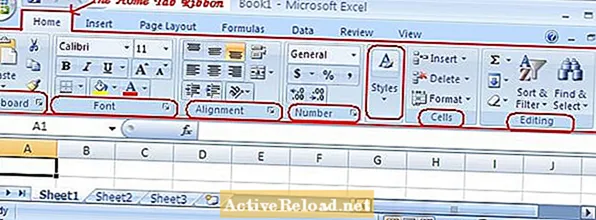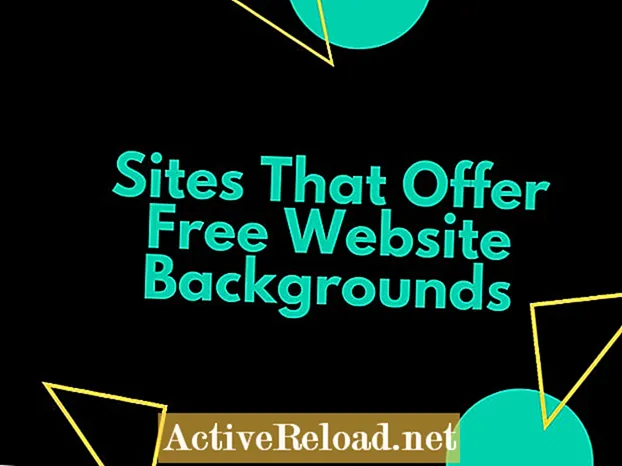Pengarang:
Laura McKinney
Tarikh Penciptaan:
10 April 2021
Tarikh Kemas Kini:
11 Mungkin 2024

Kandungan
- Potong, Salin, dan Tampal
- Pelukis Format dan Papan Keratan
- Bekerja Dengan Fon
- Menyelaraskan Teks
- Format Nombor
- Pemformatan Bersyarat
- Mengusahakan Sel
- Edit Kumpulan
Patrick, juruteknik komputer, adalah penulis yang berdedikasi yang ingin menjadikan dunia lebih baik dengan memberitahu individu yang mencari lebih banyak pengetahuan.
Riben Tab Utama Microsoft Excel 2007 terdiri daripada tujuh kumpulan atau bahagian yang terdiri daripada perintah yang sangat penting. Sebilangan besar arahan biasanya digunakan dalam memanipulasi data di Excel. Mari kita perhatikan mereka.
Potong, Salin, dan Tampal
- Potong (Ctrl + X) - Ini untuk memotong bahagian yang dipilih dari dokumen dan meletakkannya di papan keratan.
- Salinan (Ctrl + C) - Ini menyalin bahagian yang dipilih dan meletakkannya di papan keratan.
- Tampal - (Ctrl + V) - Gunakan arahan ini untuk menampal kandungan papan keratan ke lokasi yang diinginkan. Terdapat pelbagai pilihan dalam perintah tampal. Ini adalah, tampal formula, nilai, tanpa sempadan, transpos, tampal pautan, tampal khas, tampal sebagai hiperpautan, dan tampal sebagai gambar. Untuk tampal sebagai pilihan gambar, kami mempunyai beberapa pilihan lagi seperti menyalin sebagai gambar (anda boleh menyalin gambar seperti yang dipaparkan atau mengikut format), tampal sebagai gambar, dan tampal pautan gambar.
Pelukis Format dan Papan Keratan
- Pelukis Format - Gunakan alat ini untuk pemformatan salinan dari satu tempat dan menerapkan format yang disalin ke tempat lain. Contohnya, anda telah memformat sel menjadi tebal dan miring dan anda mahu menerapkan format ini ke sel lain, cukup klik pada sel dengan format yang ingin anda salin dan klik pada pelukis format, kemudian klik pada sel yang anda mahu gunakan format. Sekiranya anda menggunakan banyak sel, klik dua kali pada pelukis format sebelum mengklik sel lain yang ingin anda gunakan format yang telah anda salin.
- Papan keratan - Klik pada butang pelancar dialog untuk membuka papan keratan. The papan keratan mengumpulkan barang yang anda potong dan salin; menyimpan sehingga 24 item yang boleh anda gunakan semula pada bila-bila masa. Anda hanya klik pada item di papan keratan untuk menampalnya di tempat yang anda mahukan.
Bekerja Dengan Fon
- Fon - Gunakan alat ini untuk menukar wajah fon. Mengklik butang drop-down anda akan dapat lebih banyak fon. Pengguna lanjutan juga boleh memuat turun fon yang hilang dari Internet.
- Saiz huruf - Perintah ini untuk menukar saiz fon. Sorot sel yang ingin anda ubah ukurannya dan kemudian pilih ukuran yang anda mahukan.
- Berani (B) - Gunakan perintah ini untuk menjadikan teks yang dipilih menjadi tebal.
- Miring (I) - Menjadikan teks yang dipilih dicetak miring.
- Garis bawah (U) - Gariskan teks yang dipilih. Dengan menggunakan butang lungsur, anda boleh mendapatkan garis bawah berganda.
- Tingkatkan Saiz Fon - Ini adalah cara lain untuk meningkatkan saiz fon.
- Kurangkan Saiz Fon - Gunakan jalan pintas ini untuk mengurangkan ukuran fon.
- Sempadan - Gunakan perintah ini untuk menetapkan sempadan sel
- Isi Warna - Perintah ini adalah untuk mewarnai latar belakang sel yang dipilih. Sorot sel yang ingin anda ubah latar belakangnya dan klik pada arahan ini. Ingatlah untuk mengklik butang drop-down untuk melihat lebih banyak warna.
- Warna Fon - Gunakan alat ini untuk menukar warna teks. Mengklik butang drop-down di sebelah arahan, anda akan mendapat lebih banyak warna.
- Pelancar Dialog Font - Gunakan ini untuk menunjukkan tab fon kotak dialog sel format. Ia terdiri daripada tab berikut; nombor, penjajaran, fon, sempadan, isi dan tab perlindungan.
Menyelaraskan Teks
- Keselarasan Atas - Perintah ini menyelaraskan teks ke bahagian atas sel.
- Jajaran Tengah - Alat ini akan menyelaraskan teks sehingga akan berpusat ke arah atas dan bawah sel.
- Penjajaran Bawah - Gunakan perintah ini untuk menyelaraskan teks ke bahagian bawah sel.
- Sejajarkan Teks ke Kiri - Alat ini membolehkan anda menyelaraskan teks di sebelah kiri sel.
- Pusat - Perintah ini untuk memusatkan teks di dalam sel.
- Sejajarkan Teks ke Kanan - Yang ini untuk menyelaraskan teks di sebelah kanan sel.
- Kurangkan Inden - Perintah ini mengurangkan margin antara sempadan sel dan teks di dalam sel.
- Tambah Inden - Alat ini meningkatkan margin antara sempadan sel dan teks di dalam sel.
- Orientasi - Gunakan perintah ini untuk memutar teks yang dipilih ke arah pepenjuru atau sudut menegak. Mengklik butang drop-down arahan, anda mendapat lebih banyak pilihan seperti; sudut lawan arah jam, sudut arah jam, teks menegak, putar teks ke atas, putar teks ke bawah, dan format penjajaran sel.
- Balut Teks - Perintah ini menjadikan semua kandungan dapat dilihat dalam sel dengan memaparkannya pada beberapa baris.
- Gabungan dan Pusat - Perintah ini bergabung dengan sel yang dipilih menjadi satu sel yang lebih besar dan memusatkan kandungannya dalam sel baru.
- Kotak Dialog Penjajaran - Dengan mengklik pada kotak dialog penjajaran, Anda membuka kotak dialog sel format yang memiliki tab, angka, penjajaran, font, batas, isi, dan tab perlindungan berikut.
Format Nombor
- Am - Perintah ini membantu memilih bagaimana nilai dalam sel ditampilkan. Ini mungkin umum, bilangan, mata wang, peratusan antara lain.
- Format Nombor Perakaunan - Gunakan perintah ini untuk menetapkan format mata wang alternatif yang anda inginkan untuk sel yang dipilih. Buka butang lungsur untuk lebih banyak mata wang.
- Gaya Peratusan - Gunakan perintah ini untuk menerapkan format peratusan ke sel yang dipilih.
- Gaya koma - Ini memaparkan kandungan sel dengan pemisah seribu.
- Menambah Perpuluhan - Tunjukkan nilai yang lebih tepat dengan menunjukkan lebih banyak tempat perpuluhan.
- Menurunkan Perpuluhan - Tunjukkan nilai yang kurang tepat dengan menunjukkan tempat perpuluhan yang lebih sedikit.
- Dengan menggunakan pelancar dialog nombor, anda akan dapat melancarkan kotak dialog sel format, serupa dengan yang anda akan dapat dari pelancar dialog penjajaran.
Pemformatan Bersyarat
- Pemformatan Bersyarat - Gunakan perintah ini untuk menyoroti sel yang menarik, menekankan nilai yang tidak biasa, dan memvisualisasikan data menggunakan bar data, skala warna, dan set ikon berdasarkan kriteria.
- Format seperti Jadual - Alat ini memformat pelbagai sel dan mengubahnya menjadi meja dengan memilih gaya jadual yang telah ditentukan.
- Gaya Sel - Gunakan ini untuk menerapkan pemformatan sel dengan memilih dari gaya yang telah ditentukan.
Mengusahakan Sel
- Masukkan - Perintah ini akan membantu anda memasukkan sel, baris, lajur, atau helaian ke dalam lembaran kerja.
- Padam - Ini untuk menghapus sel, baris, lajur, dan helaian.
- Format - Gunakan perintah ini untuk mengubah tinggi baris atau lebar lajur, mengatur lembaran, atau melindungi atau menyembunyikan sel.
Edit Kumpulan
- Jumlah - Gunakan ini untuk menampilkan jumlah sel yang dipilih secara langsung setelah sel yang dipilih.
- Isi - Sebarkan corak ke dalam satu atau lebih sel yang berdekatan. Ini dapat dilakukan ke arah mana pun dan di sel sel yang berdekatan.
- Jelas - Perintah ini membersihkan segala-galanya dari sel, atau secara selektif membuang format, isi, atau komen.
- Susun dan Tapis - Gunakan ini untuk menyusun data supaya lebih mudah dianalisis. Data yang dipilih dapat diurutkan dalam urutan menaik atau menurun, atau Anda juga dapat menyaring nilai tertentu.
- Cari dan Pilih - Gunakan perintah ini untuk mencari dan memilih teks, format atau jenis maklumat tertentu yang anda inginkan dari dalam buku kerja. Anda juga boleh menggunakan pilihan ganti untuk mengganti maklumat dengan teks atau format baru.
Artikel ini tepat dan benar sepanjang pengetahuan penulis. Kandungan hanya untuk tujuan maklumat atau hiburan dan tidak menggantikan nasihat peribadi atau nasihat profesional dalam urusan perniagaan, kewangan, undang-undang, atau teknikal.